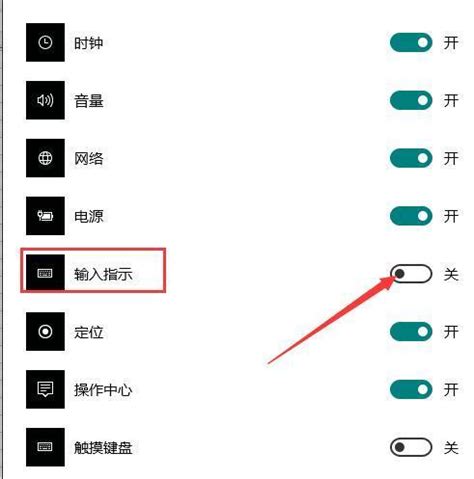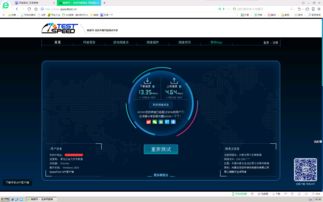桌面图标消失了该如何恢复?
当您突然发现电脑桌面上的图标全部或部分消失时,这无疑会给日常使用带来诸多不便。别担心,这种问题通常有多种解决方法,无论您是电脑新手还是有一定经验的用户,都能在这里找到适合自己的恢复方案。以下是一份详细的指南,帮助您一步步找回消失的桌面图标。

一、检查桌面图标设置
首先,最简单也最常见的原因是桌面图标被意外隐藏或更改了显示设置。

1. 右键桌面空白处:在您的电脑桌面上,右键点击任意空白区域。
2. 选择“查看”选项:在弹出的菜单中,找到并点击“查看”(有些系统可能显示为“查看方式”或类似表述)。
3. 勾选“显示桌面图标”:在“查看”子菜单中,确保“显示桌面图标”选项前有一个勾选标记。如果没有,请单击该选项以勾选它。
完成上述步骤后,桌面图标应该会立即重新显示出来。如果问题依旧,我们继续探索其他可能的原因和解决方案。
二、通过任务管理器重启Windows资源管理器
有时,Windows资源管理器(explorer.exe)可能会遇到故障,导致桌面图标不显示。通过任务管理器重启它通常可以解决问题。
1. 同时按下Ctrl+Shift+Esc键:这将直接打开任务管理器。
2. 找到并选中“Windows资源管理器”:在任务管理器的“进程”标签页中,滚动查找名为“Windows 资源管理器”或“explorer.exe”的进程。
3. 点击“重启”按钮:选中该进程后,点击右下角的“重启”按钮。这可能会导致屏幕短暂闪烁,随后Windows资源管理器将重新启动,包括桌面图标在内的所有内容应该会重新加载。
三、使用系统图标设置恢复
如果上述方法无效,可能是系统图标被误操作隐藏了。这时,您可以通过系统图标设置来恢复它们。
1. 右键桌面空白处:同样,首先在桌面上右键点击空白区域。
2. 选择“个性化”:在弹出的菜单中,选择“个性化”选项。
3. 进入“主题”页面:在个性化设置界面,左侧导航栏中找到并点击“主题”。
4. 点击“桌面图标设置”:在主题页面右侧,滚动至“相关设置”部分,点击“桌面图标设置”。
5. 勾选需要的图标:在弹出的“桌面图标设置”窗口中,勾选您希望显示在桌面上的图标,如“计算机”、“用户的文件”、“网络”等。
6. 点击“应用”和“确定”:完成选择后,依次点击“应用”和“确定”按钮,使更改生效。
四、检查病毒或恶意软件
有时,桌面图标消失可能是由病毒或恶意软件引起的。因此,进行一次全面的病毒扫描是很有必要的。
1. 运行杀毒软件:打开您已安装的杀毒软件(如360安全卫士、腾讯电脑管家、Microsoft Defender等)。
2. 执行全盘扫描:选择“全盘扫描”或类似选项,开始扫描您的计算机。
3. 根据扫描结果采取行动:如果发现任何威胁,按照软件的提示进行隔离、删除或修复操作。
4. 重启电脑:完成扫描和清理后,重启您的电脑以确保所有更改生效。
五、利用注册表编辑器恢复
如果以上方法都未能解决问题,可能需要直接修改Windows注册表来恢复桌面图标。请注意,直接编辑注册表有一定的风险,如果操作不当可能会导致系统不稳定或无法启动。因此,在进行此操作前,请确保您已备份注册表,并熟悉基本的注册表编辑知识。
1. 按下Win+R键:打开“运行”对话框。
2. 输入regedit并回车:在“运行”框中输入`regedit`,然后按Enter键,以管理员身份运行注册表编辑器。
3. 导航至桌面图标相关键值:在注册表编辑器中,导航至以下路径:
`HKEY_CURRENT_USER\Software\Microsoft\Windows\CurrentVersion\Explorer\Advanced`
4. 查找并修改“HiddenIcons”:在右侧窗格中,查找名为“HiddenIcons”的DWORD(32位)值。如果存在且数值不为0,双击它并将其值改为`0`,然后点击“确定”。
5. 查找并修改“ShowDesktopIcons”:同样地,导航至以下路径:
`HKEY_CURRENT_USER\Software\Microsoft\Windows\CurrentVersion\Explorer\User Shell Folders`
检查是否有名为“Desktop”的项,并确保其数据值指向正确的桌面路径(通常是`%USERPROFILE%\Desktop`)。如果不是,手动更正为正确的路径。
6. 重启电脑:完成上述修改后,重启您的电脑以应用更改。
六、创建新的用户账户
如果问题依旧存在,且您怀疑这与特定的用户账户配置有关,可以尝试创建一个新的用户账户,看看问题是否在新账户中仍然存在。
1. 打开“设置”:通过开始菜单或按下Win+I键打开“设置”。
2. 进入“账户”页面:在“设置”窗口中,找到并点击“账户”。
3. 选择“家庭和其他用户”:在账户页面左侧,点击“家庭和其他用户”。
4. 添加其他人:在右侧,点击“将其他人添加到这台电脑”并按照提示创建一个新的本地或Microsoft账户。
5. 登录新账户:注销当前账户,然后登录新创建的账户,检查桌面图标是否显示正常。
七、恢复系统或重新安装Windows
作为最后的手段,如果以上所有方法都未能解决问题,您可能需要考虑恢复系统到之前的一个还原点,或者重新安装Windows。这将清除所有个人文件和应用程序(除非您事先进行了备份),因此请确保在采取这一步骤前已经做好了充分的准备。
总之,当桌面图标消失时,不必过于惊慌。按照上述步骤逐一尝试,相信您很快就能找回那些重要的桌面图标,恢复正常的电脑使用体验。
- 上一篇: 如何乘坐南京新推出的诚信公交?
- 下一篇: 揭秘'杏林仁心':医者仁心的深刻内涵
-
 电脑声音图标消失了该怎么恢复?资讯攻略11-07
电脑声音图标消失了该怎么恢复?资讯攻略11-07 -
 轻松解决!找回消失的IE浏览器桌面图标资讯攻略12-06
轻松解决!找回消失的IE浏览器桌面图标资讯攻略12-06 -
 轻松解决!桌面输入法图标消失的恢复方法资讯攻略11-11
轻松解决!桌面输入法图标消失的恢复方法资讯攻略11-11 -
 桌面上的“我的文档”图标消失了,如何找回?资讯攻略11-06
桌面上的“我的文档”图标消失了,如何找回?资讯攻略11-06 -
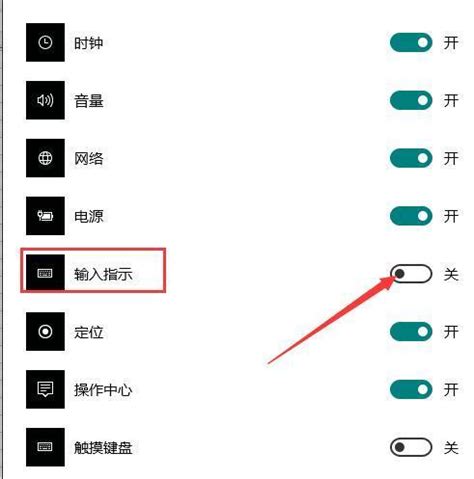 输入法图标不见了该怎么办?资讯攻略11-09
输入法图标不见了该怎么办?资讯攻略11-09 -
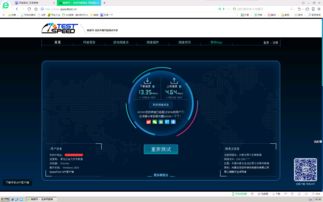 IE桌面图标消失了?4个超实用方法帮你找回!资讯攻略11-23
IE桌面图标消失了?4个超实用方法帮你找回!资讯攻略11-23